Asus TP300LA Manuel d'utilisateur
Naviguer en ligne ou télécharger Manuel d'utilisateur pour PC/postes de travail Asus TP300LA. ASUS TP300LA User's Manual Manuel d'utilisatio
- Page / 118
- Table des matières
- MARQUE LIVRES
- E-priručnik 1
- OGRANIČENJE ODGOVORNOSTI 2
- SERVIS I PODRŠKA 2
- Saveti i najčešća pitanja 5
- O ovom priručniku 7
- Tipograja 8
- Bezbednosne mere predostro 9
- Briga o notebook računaru 10
- Pravilno odlaganje 11
- Poglavlje 1: 13
- Podešavanje hardvera 13
- Upoznavanje notebook računara 14
- Desna strana 19
- Prednja strana 20
- Poglavlje 2: 25
- Korišćenje Laptopa 25
- Zadnja strana 26
- Pokreti za dodirni ekran i ta 29
- Korišćenje pokreta na tačpedu 33
- Pokreti s jednim prstom 34
- Pokreti sa dva prsta 37
- Potezi pomoću tri prsta 39
- Korišćenje tastature 40
- Windows®8.1 tasteri 41
- Numerička tastatura 42
- Poglavlje 3: 45
- Rad sa operativnim sistemom 45
- Windows® 8.1 45
- Prvo pokretanje 46
- Windows® UI 47
- Vruće tačke 48
- Dugme Start 51
- Kontekstni meni 52
- Rad sa Windows® aplikacijama 54
- Otkačinjanje aplikacija 55
- Promena veličine aplikacija 55
- Zatvaranje aplikacija 56
- Pristupanje ekranu Aplikacije 57
- Traka sa dugmadima 59
- Pokretanje trake sa dugmadima 60
- Sadržaj trake sa dugmadima 61
- Funkcija kačenja 62
- Korišćenje funkcije kačenja 63
- Druge tasterske prečice 64
- Uključivanje Wi-Fi funkcije 66
- Bluetooth 67
- Avionski režim 68
- Windows® 8.1 zaključani ekran 72
- Izbor fotograje 73
- Poglavlje 4: 75
- (POST test) 75
- Pristupanje BIOS-u 76
- Podešavanja BIOS-a 77
- Security (Bezbednost) 79
- LAN Network Interface 81
- Ažuriranje BIOS-a: 85
- Korisni saveti u vezi laptopa 92
- Najčešća pitanja u vezi sa 93
- (za izabrane modele) 100
- Regionalne Denicije 101
- Bezglasna oprema 103
- 21 standardom 104
- 1999/5/EC) 107
- Upozorenje CE oznake 107
- UL bezbednosna obaveštenja 110
- Linux-u 116
- EC Declaration of Conformity 118
Résumé du contenu
LaptopE-priručnikPrvo izdanjeApril 2014SB9188
10E-priručnik za notebook računarBriga o notebook računaruIsključite AC napajanje i uklonite bateriju (ukoliko je to moguće) pre čišćenja notebook rač
100E-priručnik za notebook računarDVD-ROM uređaj vam omogućava da pregledate i napravite sopstvene CD i DVD diskove. Možete da kupite opcioni softver
E-priručnik za notebook računar101Regionalne DenicijeRegion 1Kanada, SAD, Teritorije SADRegion 2Češka, Egipat, Finska, Francuska, Nemačka, Zalivske d
102E-priručnik za notebook računarBlu-ray ROM jedinica vam omogućava da gledate video zapise visoke denicije (HD) i diskove sa drugim formatima datot
E-priručnik za notebook računar103Pregled4. avgusta 1998, odluka Evropskog saveta u vezi sa CTR 21 je objavljena u Zvaničnom žurnalu EC. CTR 21 se pri
104E-priručnik za notebook računarSledeća tabela prikazuje države koje su trenutno pod CTR 21 standardom.Država Primenjeno Još testiranjaAustrija1Da N
E-priručnik za notebook računar105Ove informacije kopirane su iz CETECOM-a i daju se bez preuzimanja odgovornosti. Za ažuriranu tabelu, pogledajte htt
106E-priručnik za notebook računar• Povežiteopremuuelektričnupriključnicukojajepovezananaelektričnokolo različito od onog na koje je poveza
E-priručnik za notebook računar107Deklaracija o saglasnosti (R&TTE Direktiva 1999/5/EC)Sledeće stavke su završene i smatraju se relevantnim i dovo
108E-priručnik za notebook računarBežični operativni kanal za različite domeneS. Amerika 2.412-2.462 GHz Ch01 do CH11 (kanal 1 do 11)Japan 2.412-2.484
E-priručnik za notebook računar109Ovaj zahtev će se verovatno promeniti tokom vremena, dozvoljavajući korišćenje vaše bežične LAN kartice u više delov
E-priručnik za notebook računar11Pravilno odlaganjeNE bacajte laptop PC kao običan otpad. Ovaj proizvod je dizajniran tako da omogući ispravno ponovno
110E-priručnik za notebook računarUL bezbednosna obaveštenjaPotrebno za UL 1459 koji pokriva telekomunikacijsku (telefonsku) opremu koju treba elekrti
E-priručnik za notebook računar111Zahtev za električnu bezbednostProizvodi sa oznakama za električnu struju od do 6A i koji teže više od 3Kg moraju da
112E-priručnik za notebook računarNordic Lithium Cautions (for lithium-ion batteries)CAUTION! Danger of explosion if battery is incorrectly replaced.
E-priručnik za notebook računar113Bezbednosne informacije o optičkom drajvuInformacije o bezbednosti laseraBezbednosno upozorenje za CD-ROM uređajLASE
114E-priručnik za notebook računarCTR 21 odobrenje (za laptop PC-je sa ugrađenim modemom)DanishDutchEnglishFinnishFrench
E-priručnik za notebook računar115GermanGreekItalianPortugueseSpanishSwedish
116E-priručnik za notebook računarEkološka etiketa Evropske unijeOvaj laptop PC dobio je Ekološku etiketu Evropske unije, što znači da ovaj proizvod p
E-priručnik za notebook računar117Usklađenost sa propisima i deklaracija o globalnoj zaštiti životne sredineASUS sledi koncept zelenog dizajna priliko
118E-priručnik za notebook računarEC Declaration of Conformity We, the undersigned, Manufacturer: ASUSTeK COMPUTER INC. Address: 4F, No. 150, LI-TE R
12E-priručnik za notebook računar
E-priručnik za notebook računar13Poglavlje 1:Podešavanje hardvera
14E-priručnik za notebook računarUpoznavanje notebook računaraPogled odozgoNAPOMENA: Izgled tastature se može razlikovati u zavisnosti od regiona ili
E-priručnik za notebook računar15Indikator kamereIndikator kamere pokazuje kada se ugrađena kamera koristi.KameraUgrađena kamera vam omogućava da snim
16E-priručnik za notebook računarTastaturaTastatura omogućava korišćenje tastera pune veličine u QWERTY rasporedu, uz udoban hod tastera prilikom kuca
E-priručnik za notebook računar17DnoNAPOMENA: Izgled dna se može razlikovati u zavisnosti od modela.UPOZORENJE! Temperatura donje strane notebook raču
18E-priručnik za notebook računarOtvori za ventilacijuOtvori za ventilaciju omogućavaju da hladan vazduh uđe, a da topao vazduh izađe iz notebook raču
E-priručnik za notebook računar19Desna stranaPort kombinovanog priključka za slušalice/mikrofonOvaj port vam omogućava da povežete notebook računar na
2E-priručnik za notebook računarINFORMACIJE O AUTORSKIM PRAVIMANijedan deo ovog uputstva, uključujući proizvode i softver koji su u njemu opisani, ne
20E-priručnik za notebook računarPrednja stranaKensington® bravaKensington® brava vam omogućava da osigurate vaš notebook računar pomoću Kensington® k
E-priručnik za notebook računar21Windows® 8.1 dugmePritisnite ovo dugme da biste se vratili na početni ekran. Ako se već nalazite na početnom ekranu,
22E-priručnik za notebook računarPrednja stranaPokazatelji statusa Indikatori statusa pomažu pri identikaciji trenutnog stanja notebook računara. I
E-priručnik za notebook računar23Boja StatusStalno zeleno Laptop je priključen na izvor napajanja, njegova baterija se puni i napunjenost baterije je
24E-priručnik za notebook računar
E-priručnik za notebook računar25Poglavlje 2: Korišćenje Laptopa
26E-priručnik za notebook računarZadnja stranaPunjenje notebook računara.A. Priključite AC adapter za napajanje u utičnicu koja obezbeđuje struju nap
E-priručnik za notebook računar27VAŽNO! • Pronađiteetiketusaulaznom/izlaznomspecikacijomnanotebookračunaru i uverite se da se slaže sa inform
28E-priručnik za notebook računarPodignite da biste otvorili poklopac ekrana.Pritisnite dugme za napajanje.
E-priručnik za notebook računar29Pokreti za dodirni ekran i tačpedPokreti vam omogućavaju da pokrećete programe i pristupate podešavanjima notebook ra
E-priručnik za notebook računar3SadržajO ovom priručniku ...
30E-priručnik za notebook računarPrevlačenje sa gornje ivice Prevlačenje prstom• NaStartekranuprevucitesa gornje ivice da biste pokrenuli traku s
E-priručnik za notebook računar31Tapnuti/dvaput tapnuti Tapnuti i zadržati• Tapniteaplikacijudabisteje pokrenuli.• U Desktop režimu, dvaput tapn
32E-priručnik za notebook računarPrevlačenje nagore Prevlačenje nadolePrevucite nagore sa početnog ekrana da biste otvorili ekran Aplikacije.Prevucite
E-priručnik za notebook računar33Pomeranje pokazivačaDodirnite bilo koje područje tačpeda da biste aktivirali njegov pokazivač, zatim prevucite prstom
34E-priručnik za notebook računarPokreti s jednim prstomTapnuti/dvaput tapnuti• NaStartekranu,tapniteaplikacijudabistejepokrenuli.• UDeskto
E-priručnik za notebook računar35Levi klik Desni klik• Napočetnomekranu,kliknite na aplikaciju da biste je pokrenuli.• Urežimuprikazaradnepov
36E-priručnik za notebook računarPrevlačenje sa gornje ivice• NaStartekranuprevucitesagornjeivicedabistepokrenulitrakuAll apps (sve aplika
E-priručnik za notebook računar37Tapkanje RotirajTapnite tačped pomoću dva prsta da biste simulirali funkciju desnog klika.Da biste rotirali sliku, st
38E-priručnik za notebook računarUdaljivanje zuma Približavanje zumaSastavite dva prsta na tačpedu. Raširite dva prsta na tačpedu.Prevuci i otpustiOda
E-priručnik za notebook računar39Potezi pomoću tri prstaPrevlačenje nagore Prevlačenje nadolePrevucite tri prsta nagore radi prikaza svih pokrenutih a
4E-priručnik za notebook računarPoglavlje 3: Rad sa operativnom sistemom Windows® 8.1Prvo pokretanje ...
40E-priručnik za notebook računarFunkcijski tasteriFunkcijski tasteri na tastaturi notebook računara mogu da pokreću sledeće komande:Korišćenje tastat
E-priručnik za notebook računar41Omogućuje ili onemogućuje tačpedUključuje ili isključuje zvučnikSmanjuje jačinu zvuka na zvučnikuPovećava jačinu zvuk
42E-priručnik za notebook računarNumerička tastaturaNumerička tastatura je dostupna na pojedinima modelima notebook računara. Ovu tastaturu možete da
E-priručnik za notebook računar43Korišćenje dodirnog ekrana kao tabletaKako biste koristili dodirni ekran laptopa kao tablet uređaj, možete ga podesit
44E-priručnik za notebook računar
E-priručnik za notebook računar45Poglavlje 3: Rad sa operativnim sistemom Windows® 8.1
46E-priručnik za notebook računarPrvo pokretanjeKada pokrenete računar po prvi put, serija ekrana će se pojaviti kako bi vas provela kroz kongurisanj
E-priručnik za notebook računar47Windows® UIWindows® 8.1 dolazi sa korisničkim interfejsom koji se bazira na pločicama, što vam omogućava da organizuj
48E-priručnik za notebook računarVruće tačkeVruće tačke na ekranu vam omogućavaju da pokrećete programe i pristupate podešavanjima notebook računara.
E-priručnik za notebook računar49Vruća tačka Radnjagornji levi ugao Zadržite pokazivač miša u gornjem levom uglu, a zatim tapnite na sličicu nedavno k
E-priručnik za notebook računar5BIOS ...
50E-priručnik za notebook računarVruća tačka Radnjagornja strana Zadržite pokazivač miša na gornjoj strani dok se ne promeni u ikonu ruke. Prevucite a
E-priručnik za notebook računar51Dugme StartWindows 8.1 sadrži dugme Start koje vam omogućava da se prebacujete između dve najskorije otvorene aplikac
52E-priručnik za notebook računarDugme start u režimu radne površineKontekstni meniKontekstni meni se pojavljuje u vidu okvira sa opcijama za brzi pri
E-priručnik za notebook računar53Prilagođavanje početnog ekranaWindows® 8.1 vam takođe omogućava da prilagodite početni ekran, pristupite režimu radne
54E-priručnik za notebook računarRad sa Windows® aplikacijamaKoristite panel dodirnog ekrana, tačped ili tastaturu laptopa da biste pokretali, prilago
E-priručnik za notebook računar55Tapnite na aplikaciju i zadržite prst na njoj da biste aktivirali traku „Customize (Prilagođavanje)”, a zatim tapnite
56E-priručnik za notebook računarTapnite i zadržite gornju stranu pokrenute aplikacije i prevucite je u donji deo ekrana da biste je zatvorili.1. Pom
E-priručnik za notebook računar57Pristupanje ekranu AplikacijePored aplikacija koje su već zakačene na početni ekran, takođe možete da otvarate druge
58E-priručnik za notebook računarKačenje dodatnih aplikacija na početni ekranDodatne aplikacije možete da zakačite na početni ekran pomoću panela dodi
E-priručnik za notebook računar59Traka sa dugmadimaTraka sa dugmadima je traka sa alatkama koja se aktivira uz desnu ivicu ekrana. Sadrži različite al
6E-priručnik za notebook računarSprečavanje oštećivanja sluha ... 111N
60E-priručnik za notebook računarPokretanje trake sa dugmadimaNAPOMENA: Kada je pozovete, traka sa dugmadima će se prvo pojaviti kao skup belih ikona.
E-priručnik za notebook računar61Search (Pretraži)Ova alatka vam omogućava da pretražujete datoteke, aplikacije ili programe na notebook računaru.Shar
62E-priručnik za notebook računarFunkcija kačenjaFunkcija kačenja prikazuje dve aplikacije sa obe strane, omogućavajući vam da raditi ili prebacujete
E-priručnik za notebook računar631. Pokrenite aplikaciju koju želite da kačite.2. Zadržite pokazivač miša u vrhu ekrana.3. Kada se pokazivač promen
64E-priručnik za notebook računarDruge tasterske prečiceTakođe možete da koristite sledeće prečice na tastaturi koje će vam pomoći prilikom pokretanja
E-priručnik za notebook računar65Otvara okno Project (Projektuj)Otvara opciju Everywhere (Svuda)dugmeta Search (Pretraži)Otvara prozor PokreniOtvara C
66E-priručnik za notebook računarPovezivanje sa bežičnim mrežamaWi-FiPristupajte e-pošti, pregledajte Internet i delite aplikacije putem društvenih mr
E-priručnik za notebook računar67Bluetooth Koristite Bluetooth da biste olakšali bežični prenos podataka između vašeg i drugih uređaja na kojima je Bl
68E-priručnik za notebook računarIsključivanje avionskog režimaili1. Pokrenite Charms bar (Traka sa dugmadima).2. Tapnite na i zatim tapnite na .3
E-priručnik za notebook računar69Povezivanje sa ožičenim mrežamaMožete da se povežete i sa ožičenim mrežama, kao što su lokalne mreže i širokopojasna
E-priručnik za notebook računar7O ovom priručnikuOvaj priručnik pruža informacije o hardverskim i softverskim funkcijama vašeg notebook računara, orga
70E-priručnik za notebook računar6. Tapnite Obtain an IP address automatically (Automatski pribavi IP adresu), a zatim tapnite na OK (U redu).7. Vrat
E-priručnik za notebook računar71Isključivanje notebook računaraNotebook računar možete da isključite na neki od sledećih načina:ili• Tapnitena sa
72E-priručnik za notebook računarWindows® 8.1 zaključani ekranWindows® 8.1 zaključani ekran će se pojaviti kada probudite laptop iz režima spavanja il
E-priručnik za notebook računar73Prilagođavanje ekrana za zaključavanjeZaključani ekran možete da prilagodite tako da prikazuje vašu omiljenu fotogra
74E-priručnik za notebook računarDodavanje ažuriranja aplikacija1. Na traci sa dugmadima izaberite Settings (Postavke).2. Izaberite Change PC Setting
E-priručnik za notebook računar75Poglavlje 4: Samoispitivanje po uključenju (POST test)
76E-priručnik za notebook računarSamoispitivanje po uključenju (POST test)Samoispitivanje po uključenju (POST test) predstavlja seriju softverski kont
E-priručnik za notebook računar77Podešavanja BIOS-aNAPOMENA: Ekrani za BIOS u ovom poglavlju služe samo za referencu. Postojeće upakovane aplikacije r
78E-priručnik za notebook računar2. Pritisnite i odaberite uređaj kao Boot Option #1 (Opciju za pokretanje #1). →← : Select Screen ↑↓ : Select
E-priručnik za notebook računar79Security (Bezbednost)Ovaj meni vam omogućava da podesite administratorsku i korisničku lozinku za notebook računar. T
8E-priručnik za notebook računarKonvencije korišćene u ovom priručnikuKako bismo istakli bitne informacije u okviru ovog priručnika, poruke smo predst
80E-priručnik za notebook računarDa bi obrisali lozinku:1. Na ekranu Security (Bezbednost), odaberite Setup Administrator Password (lozinku za admini
E-priručnik za notebook računar81I/O Interface Security (Bezbednost ulazno-izlaznog interfejsa)U okviru menija Bezbednost, možete da pristupite opciji
82E-priručnik za notebook računarBezbednost USB interfejsaKroz meni Bezbednost ulazno-izlaznog interfejsa takođe možete da pristupite opciji Bezbednos
E-priručnik za notebook računar83Set Master Password (Podešavanje glavne lozinke)U meniju Bezbednost, pomoću opcije Set Master Password (Podešavanje g
84E-priručnik za notebook računarSave & Exit (Sačuvaj i izađi)Da biste zadržali obavljena podešavanja, izaberite opciju Save Changes and Exit (Sač
E-priručnik za notebook računar85Ažuriranje BIOS-a:1. Proverite tačan model notebook računara i potom sa web sajta kompanije ASUS preuzmite najnoviju
86E-priručnik za notebook računar6. Pronađite preuzetu BIOS datoteku na jedinici eš diska i potom pritisnite . 7. Nakon ažuriranja BIOS-a, kliknit
E-priručnik za notebook računar87Troubleshoot (Rešavanje problema)Pritiskom na tokom POST testa, možete da pristupite opcijama za rešavanje problema
88E-priručnik za notebook računarReset your PC (Vraćanje početnog stanja računara)VAŽNO! Sačuvajte rezervnu kopiju svih svojih podataka pre nego što p
E-priručnik za notebook računar89Korišćenje opcije Oporavak slike sistemaPod Advanced options (Napredne opcije), možete da upotrebite System Image Rec
E-priručnik za notebook računar9Bezbednosne mere predostrožnostiKorišćenje notebook računaraOvaj laptop PC treba koristiti isključivo u sredinama sa a
90E-priručnik za notebook računar4. Na ekranu sa prikazom naprednih opcija, izaberite System Image Recovery (Oporavak slike sistema).5. Odaberite na
E-priručnik za notebook računar91Saveti i najčešća pitanja
92E-priručnik za notebook računarKorisni saveti u vezi laptopaKako biste maksimalno iskoristili vaš laptop, održali performanse njegovog sistema i osi
E-priručnik za notebook računar93Najčešća pitanja u vezi sa hardverom1. Crna tačka ili ponekad obojena tačka se pojavljuje na ekranu kada uključim la
94E-priručnik za notebook računar4. LED indikator za bateriju se ne pali. Šta nije u redu?• Proveritedalijeadapterzanapajanjeilibaterijapra
E-priručnik za notebook računar958. Zašto se zvuk i dalje čuje iz audio zvučnika na laptopu, čak i kada priključim slušalice u odgovarajući port? I
96E-priručnik za notebook računarNajčešća pitanja u vezi sa softverom1. Kada uključim laptop, indikator napajanja se upali ali ne i indikator aktivno
E-priručnik za notebook računar974. Sistem laptopa se ne podiže. Kako to da rešim?Možete da probate sa nekim od sledećih predloga:• Uklonitesveure
98E-priručnik za notebook računar
E-priručnik za notebook računar99Dodaci
Plus de documents pour PC/postes de travail Asus TP300LA

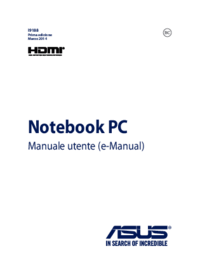


 (71 pages)
(71 pages) (72 pages)
(72 pages) (1 pages)
(1 pages) (81 pages)
(81 pages) (72 pages)
(72 pages) (87 pages)
(87 pages) (106 pages)
(106 pages) (102 pages)
(102 pages) (113 pages)
(113 pages)







Commentaires sur ces manuels